Windows Defender repræsenterer antivirus/antimalware-beskyttelsen Windows 10 -operativsystemet . Når du ikke har andre antivirusprogrammer installeret på din computer, Windows Defender som standard og beskytter din pc i realtid.
Selvom denne løsning er effektiv, sker det ofte, at det påvirker systemets ydeevne, og den eneste mulighed, der kommer til at tænke på, ville være at deaktivere den. Hvis du er enig i denne udtalelse, er det her, hvordan du gør det i Windows 10.
Alt hvad du behøver at vide, før du afinstallerer Windows Defender
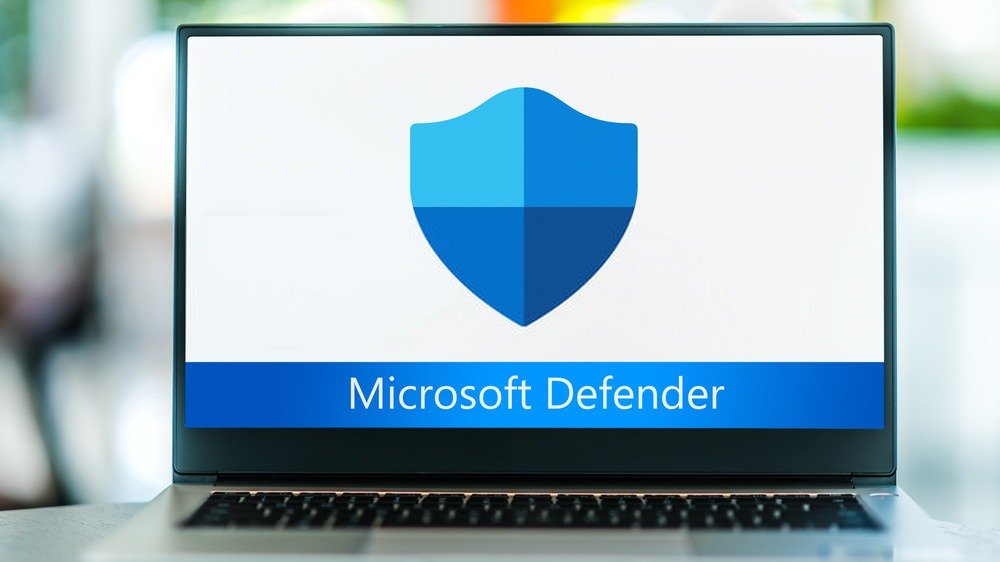
Brug af din computer uden antivirusbeskyttelse har normalt alvorlige konsekvenser. Det vigtigste? Tabet af alle dine data (e-mail, fotos, dokumenter osv.) Vær opmærksom på, at disse data kan falde i hænderne på den forkerte person (hvilket sker meget ofte).
For at beskytte deres data foretrækker mange mennesker Windows Defender, fordi denne løsning fra Microsoft viser sig at være meget effektiv. Baseret på feedback fra alle, der bruger programmet, scorer det 5,5/6 i forhold til den beskyttelse, det tilbyder. Med hensyn til ydeevne har den en rating på 5,5/6 og dens brugervenlighed er vurderet til 6/6.
Det er derfor et godt antivirus indlejret i dit operativsystem , og det er nogle gange ikke engang nødvendigt at installere et andet lignende program som Avast, Kapersky eller Bitdefender for at sikre beskyttelsen af din computer.
Men hvis du vil deaktivere det for helt sikkert at installere et andet program, skal du bare følge nedenstående metoder. Bemærk venligst, at hvis du installerer et andet antivirus, vil Windows Defender automatisk blive deaktiveret af det. Du skal derfor ikke udføre den operation, der er beskrevet i denne artikel.
Godt at vide : Hvis du ikke er i stand til at løse et bestemt problem, kan du overveje at bruge fejlsikret tilstand på Windows 10
Metoden til midlertidigt at deaktivere Windows Defender i Windows 10
For midlertidigt at deaktivere Windows Defender kunne intet være enklere. Brug blot Windows indstillingerne . Så følg disse forskellige trin:
Trin 1: Gå til Windows via startmenuen . Du kan også prøve kombinationen << Windows tast + l >>. Windows indstillinger nederst på din skærm.
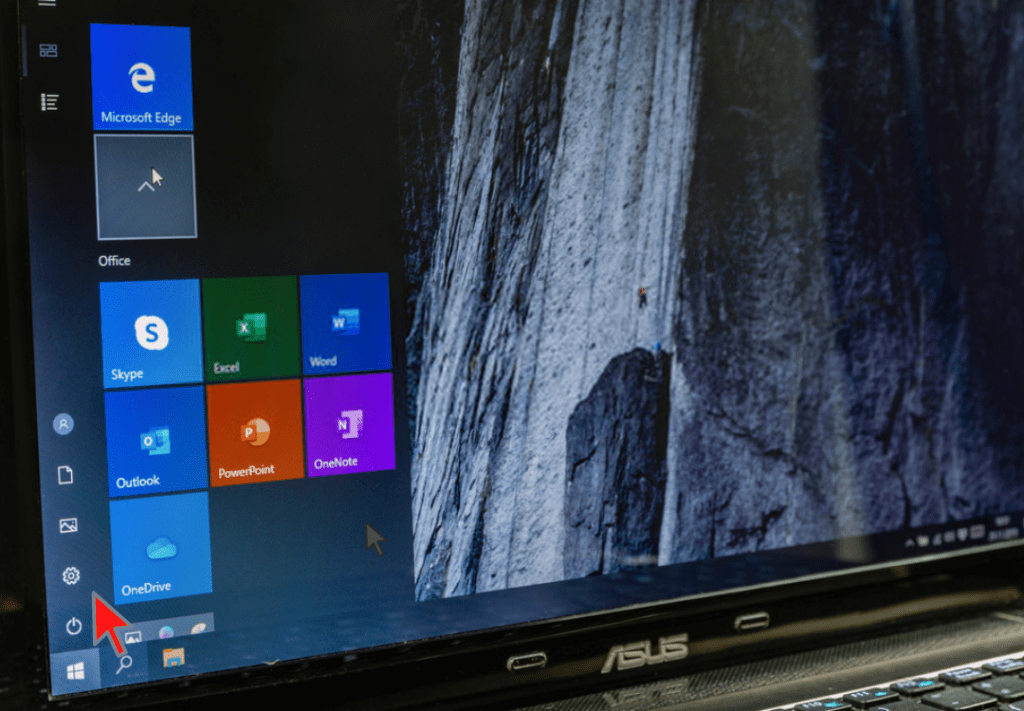
Trin 2: I indstillingsmenuen, find derefter muligheden " Opdatering og sikkerhed " og klik på den.
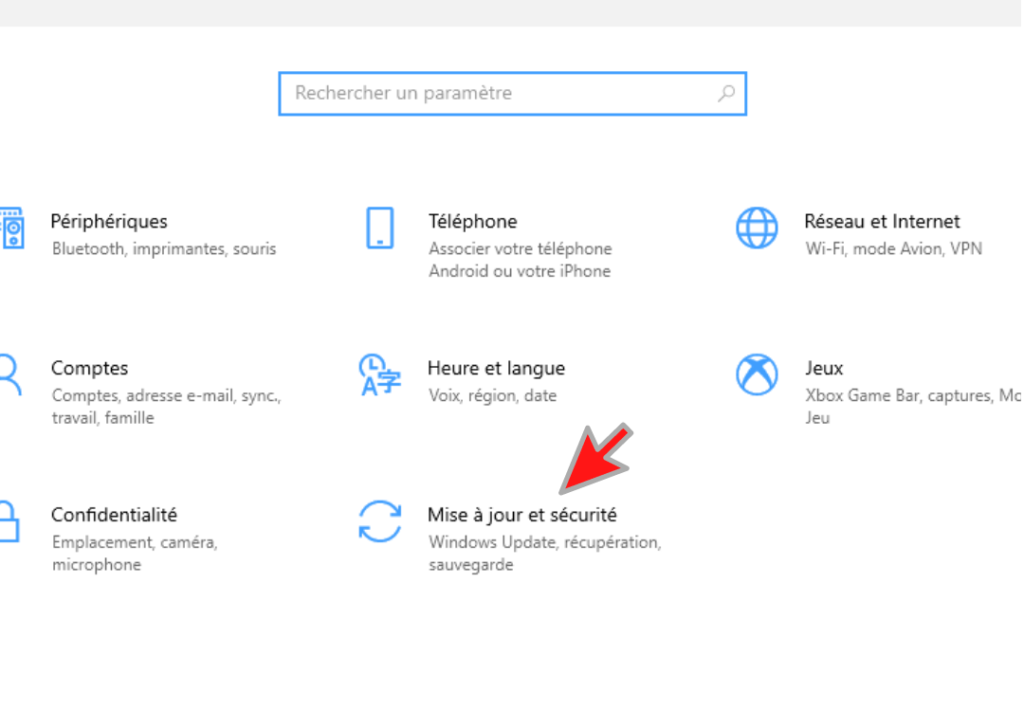
Trin 3: I kolonnen, der vises til venstre, skal du vælge " Windows Security ".
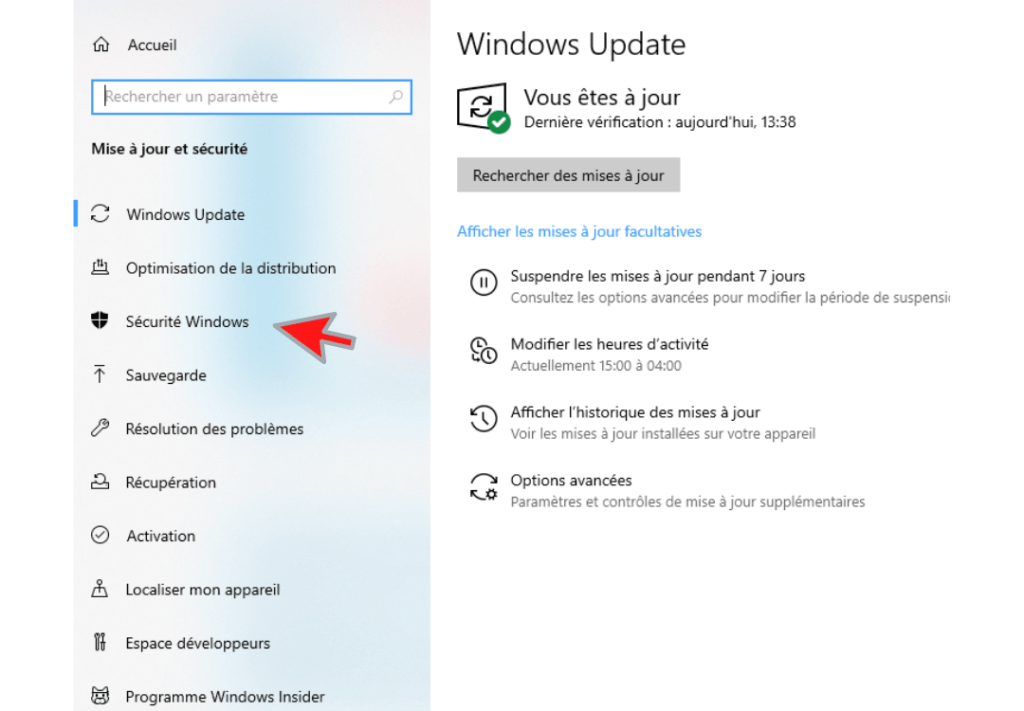
Trin 4: Windows Security-menuen . Du er der næsten! Alt du skal gøre nu er at søge efter og klikke på " Virus- og trusselsbeskyttelse "-indstillingen.
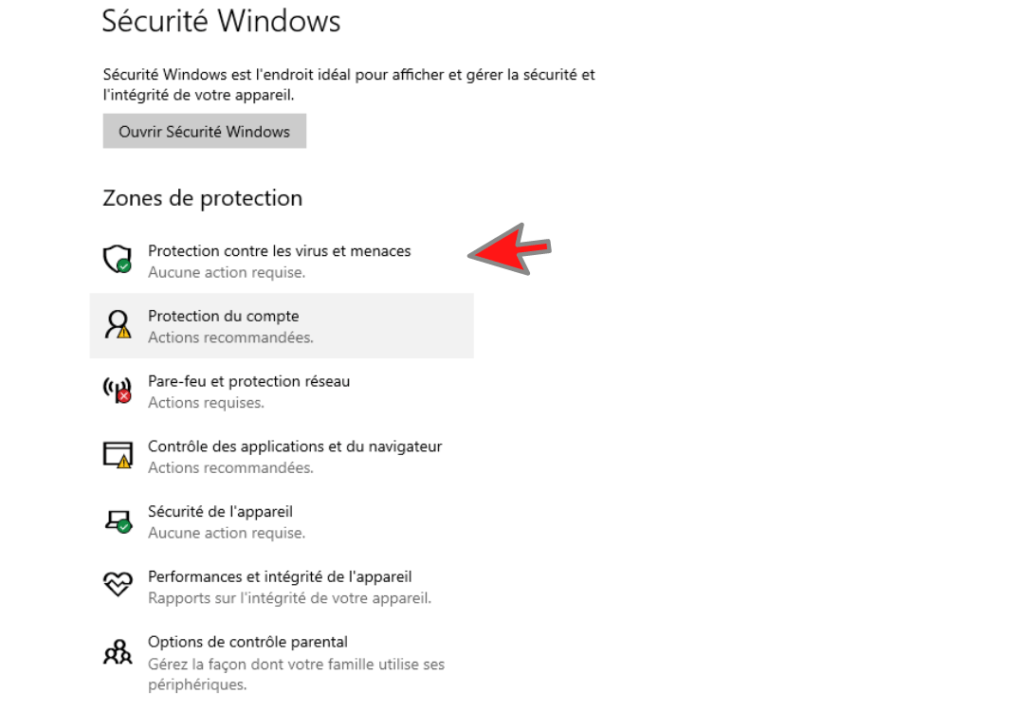
Trin 5: I det nye vindue, der vises på din skærm, skal du vælge indstillingen " Administrer indstillinger ". Denne mulighed er synlig lige under " Indstillinger for beskyttelse mod virus og trusler ".
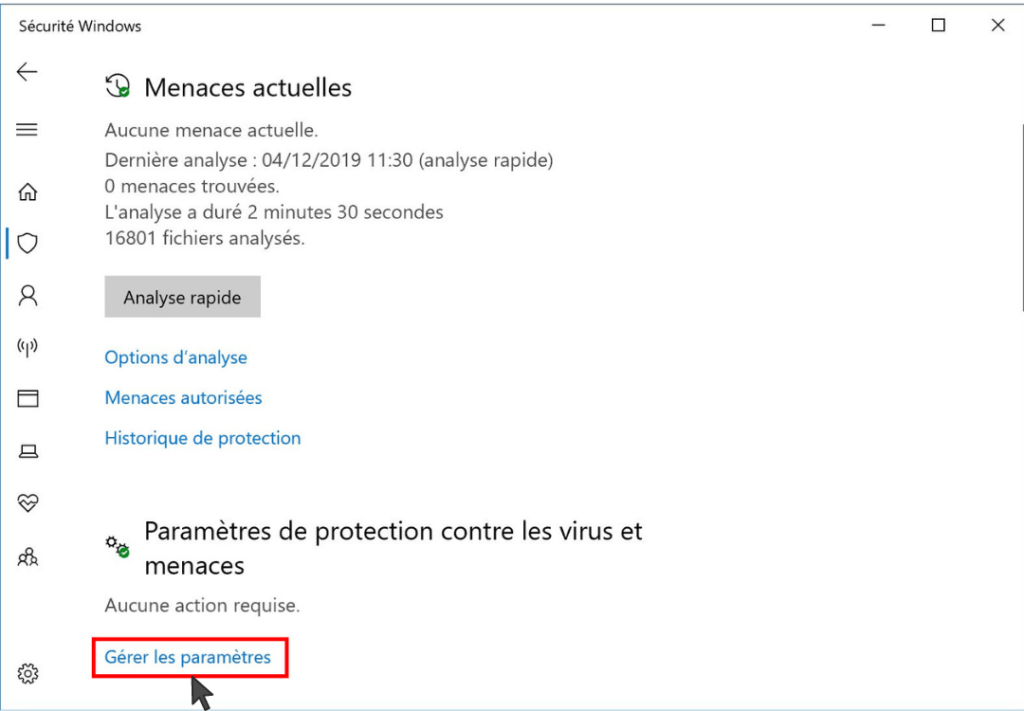
Trin 6: Find muligheden " realtidsbeskyttelse " ved hjælp af skyderen, der er beregnet til dette formål, og deaktiver den derefter!
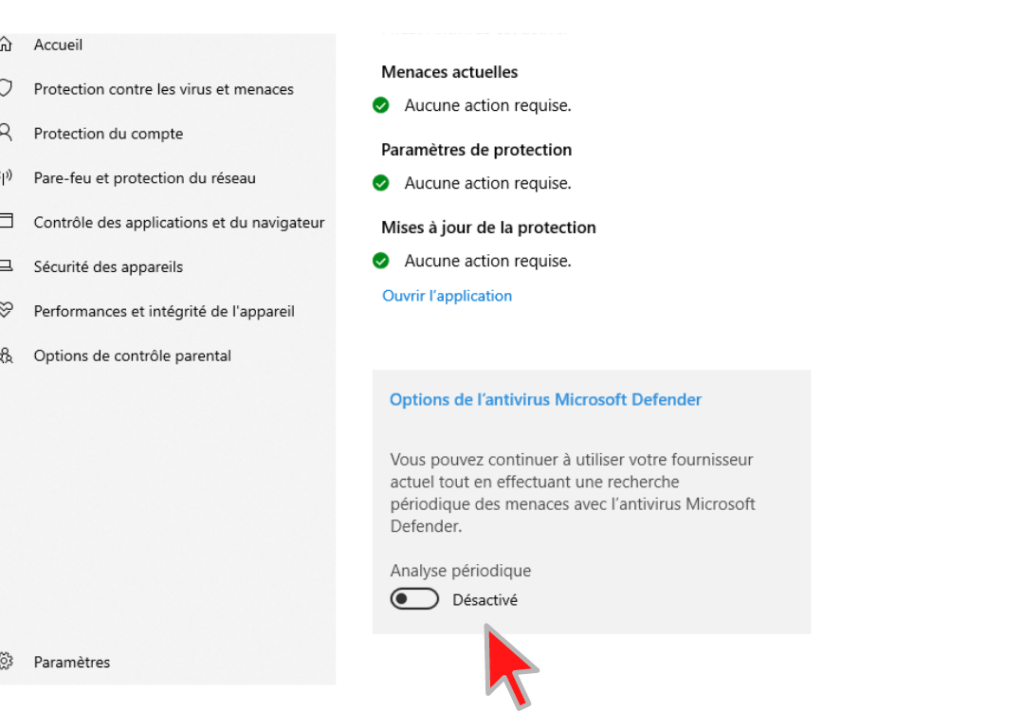
Det er gjort ! Du har lige midlertidigt deaktiveret Windows Defender i windows 10. Du kan nu udføre alle de opgaver, du ønsker på din computer og sætte den på igen, hvis du ikke har tredjepartsprogrammer som:
Sådan deaktiveres Windows Defender permanent under Windows 10
Det er umuligt helt at afinstallere Windows Defender fra din pc. Dette er et program indbygget i dit operativsystem som standard.
Der er dog et trick, der giver dig mulighed for at deaktivere det permanent. Dette trick involverer blot at bruge Ultimate Windows Tweaker- , som er et alternativ til registreringseditoren .
Til orientering synes operationen med at tilføje en nøgle i registreringseditoren ikke længere at være en effektiv løsning til fuldstændig deaktivering af Windows Defender-programmet.
På den anden side er Ultimate Windows Tweaker et gratis og bærbart værktøj, der hjælper dig med at tvinge Microsoft Defender fra.
Sådan bruger du det:
- Download og start Ultimate Windows Tweaker . Bemærk venligst, at den er bærbar og derfor ikke kræver installation.
- I vinduet, der vises efter lancering af hjælpeprogrammet, skal du trykke på " Sikkerhed og privatliv " til venstre.
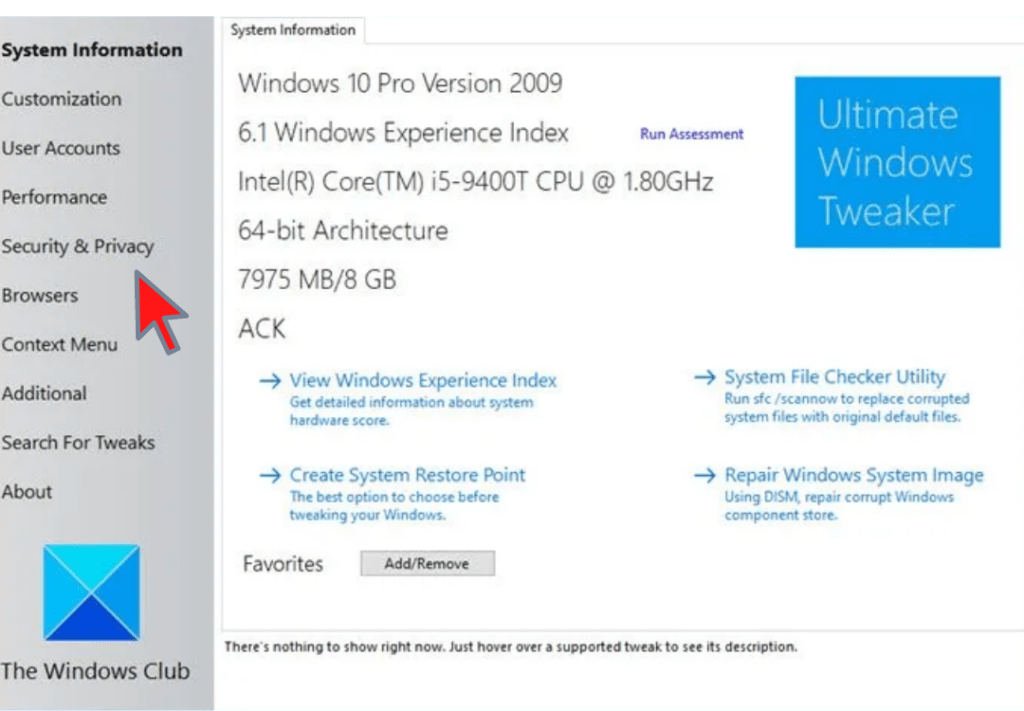
- Marker derefter afkrydsningsfeltet << Deaktiver Windows Defender >> og klik derefter på << Anvend justeringer >>.
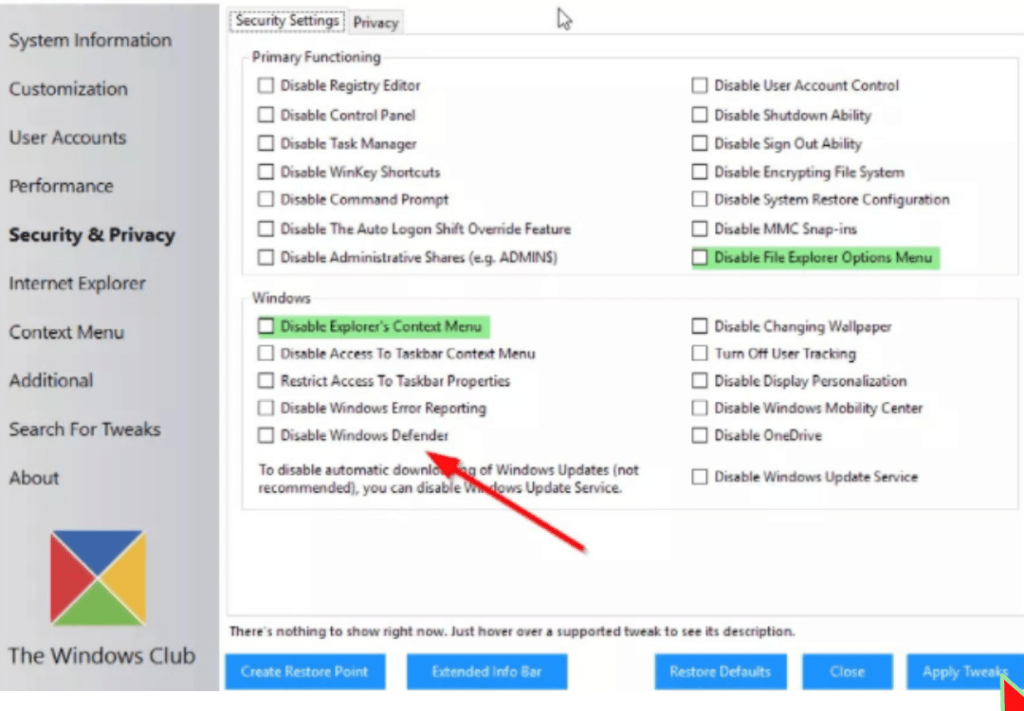
- For permanent at anvende de foretagne ændringer og deaktivere Windows Defender, råder vi dig til at genstarte din computer.
Hvis du også vil gå tilbage og genaktivere Windows Defender, skal du:
- Genstart Ultimate Windows Tweaker,
- fanen Sikkerhed og privatliv ,
- Vælg indstillingen " Gendan standarder "
- Bekræft og genstart din pc, så Windows Defender kan fungere igen.
Op til dig !
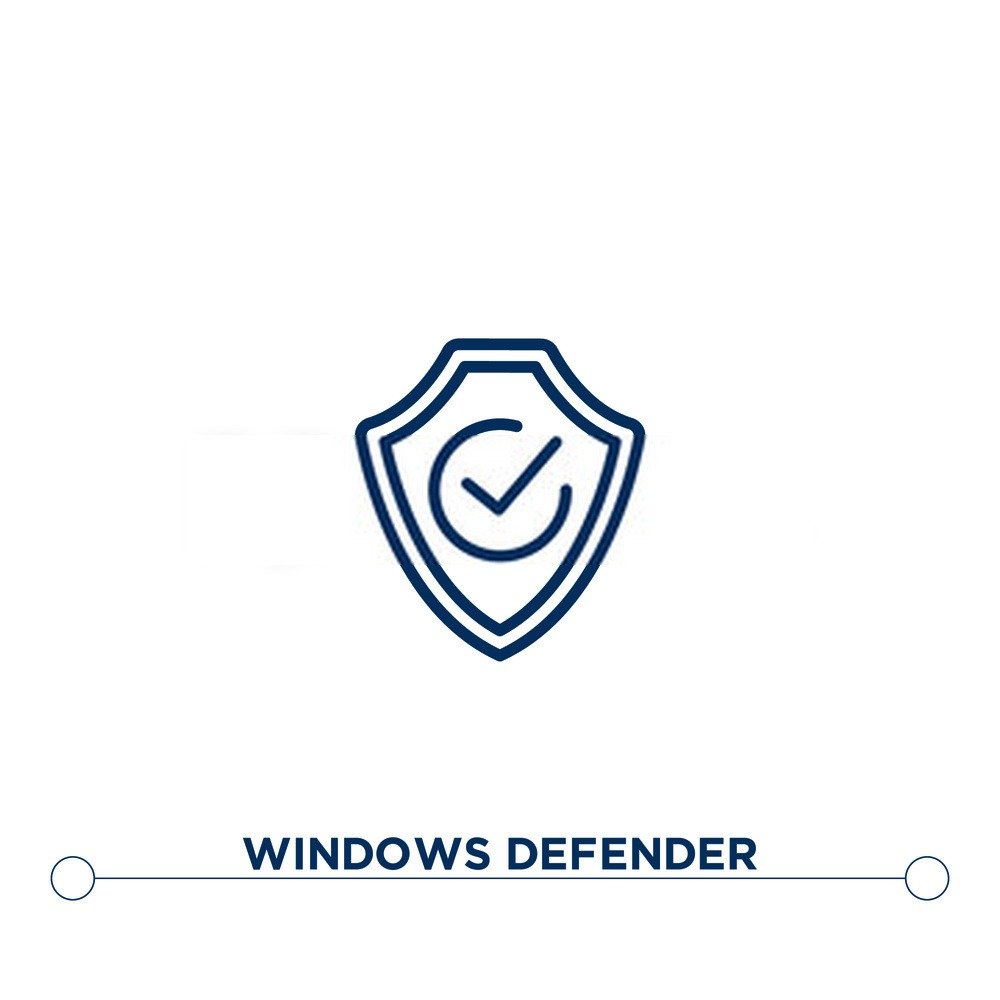
Der har du det, du har med succes deaktiveret Windows Defender-programmet fra din computer. Nu er det tid til at installere et antivirus for ikke at gøre din maskine sårbar. For at hjælpe dig har vi udvalgt de bedste antivirusprogrammer, der i øjeblikket er tilgængelige på markedet. Her er et par stykker:
Kilde:





